Excel'de yalnızca evet veya hayır girişi nasıl izin verilir?
Eğer kullanıcıların yalnızca bir sütun hücrelerine “Evet” veya “Hayır” girmesine izin vermek istiyorsanız, bu görevi Excel'de hızlı bir şekilde nasıl halledebilirsiniz? Bu makalede, size bu sorunu hızlı bir şekilde çözmek için bazı yöntemlerden bahsedeceğim.
Veri Doğrulaması ile yalnızca evet veya hayır girişine izin verin
Kutools for Excel ile yalnızca benzersiz değer girişine izin verin
 Veri Doğrulaması ile yalnızca evet veya hayır girişine izin verin
Veri Doğrulaması ile yalnızca evet veya hayır girişine izin verin
Excel'deki yerleşik işlev -- Veri Doğrulaması bu sorun için size yardımcı olabilir.
1. Tüm sütunu seçmek için sütun başlığına tıklayın, örneğin A sütunu ve ardından Veri > Veri Doğrulaması > Veri Doğrulaması'na tıklayın.

2. Ardından Veri Doğrulaması iletişim kutusunda, Ayarlar sekmesinde, İzin verilen açılır listeden Özel'i seçin ve bu formülü =(OR(A1="Yes",A1="No")) Formül metin kutusuna yazın. Ekran görüntüsüne bakın:
İpucu: A1, seçtiğiniz sütunun ilk hücresidir.
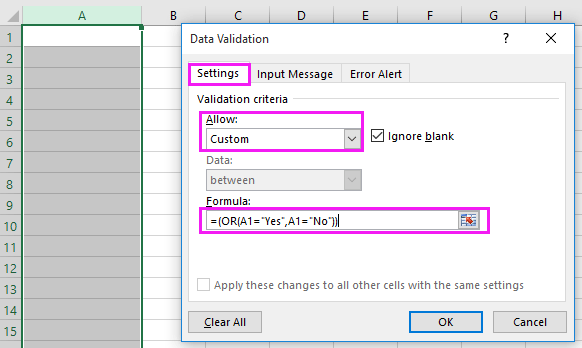
3. Tamam'a tıklayın ve ardından seçilen sütuna yalnızca “Evet” veya “Hayır” girilebilir. Ve başka bir metin girdiğinizde, bir uyarı iletişim kutusu açılacaktır. Ekran görüntüsüne bakın:

 Kutools for Excel ile yalnızca benzersiz değer girişine izin verin
Kutools for Excel ile yalnızca benzersiz değer girişine izin verin
Bir sütunda özel karakterler yazılmasını önlemek istiyorsanız, Kutools for Excel'in Giriş Sınırlama özelliğini uygulayabilirsiniz.
Ücretsiz olarak Kutools for Excel'i yükledikten sonra lütfen aşağıdaki adımları izleyin:
1. Yinelenen girişleri durdurmak istediğiniz sütun başlığına tıklayarak tüm sütunu seçin, örneğin C sütunu ve ardından Kutools > Giriş Sınırlama > Giriş Sınırlama'ya tıklayın. Ekran görüntüsüne bakın:

2. Ardından Giriş Sınırlama iletişim kutusunda, Özel karakterlerin girişi yasaklandı onay kutusunu işaretleyin ve ardından Tamam'a tıklayın. Ekran görüntüsüne bakın:

3. Size bazı bilgileri hatırlatmak için iki iletişim kutusu açılır, Evet > Tamam'a tıklayın.


Ardından sütuna özel karakterler yazmak izin verilmez.

Not: Ayrıca Giriş Sınırlama aracıyla belirli karakterlerin yazılmasını engelleyebilir veya yalnızca belirli karakterlerin yazılmasına izin verebilirsiniz.
İlgili Makaleler:
En İyi Ofis Verimlilik Araçları
Kutools for Excel ile Excel becerilerinizi güçlendirin ve benzersiz bir verimlilik deneyimi yaşayın. Kutools for Excel, üretkenliği artırmak ve zamandan tasarruf etmek için300'den fazla Gelişmiş Özellik sunuyor. İhtiyacınız olan özelliği almak için buraya tıklayın...
Office Tab, Ofis uygulamalarına sekmeli arayüz kazandırır ve işinizi çok daha kolaylaştırır.
- Word, Excel, PowerPoint'te sekmeli düzenleme ve okuma işlevini etkinleştirin.
- Yeni pencereler yerine aynı pencerede yeni sekmelerde birden fazla belge açıp oluşturun.
- Verimliliğinizi %50 artırır ve her gün yüzlerce mouse tıklaması azaltır!
Tüm Kutools eklentileri. Tek kurulum
Kutools for Office paketi, Excel, Word, Outlook & PowerPoint için eklentileri ve Office Tab Pro'yu bir araya getirir; Office uygulamalarında çalışan ekipler için ideal bir çözümdür.
- Hepsi bir arada paket — Excel, Word, Outlook & PowerPoint eklentileri + Office Tab Pro
- Tek kurulum, tek lisans — dakikalar içinde kurulun (MSI hazır)
- Birlikte daha verimli — Ofis uygulamalarında hızlı üretkenlik
- 30 günlük tam özellikli deneme — kayıt yok, kredi kartı yok
- En iyi değer — tek tek eklenti almak yerine tasarruf edin